Не так давно в телефонах появилась не понятная функция Always on Display. Как ясно и перевода, что-то должно выводится на экран вашего устройства, а что и где выводиться неизвестно. Always on Display что это такое в телефоне?
Если вы столкнулись с функцией Always on Display, не знаете для чего и зачем она нужна и в каких случаях она используется, то статья поможет вам разобраться.
Что это такое Always on Display в телефоне
Always on Display или AOD — это функция для вывода базовой информации, когда телефон и когда не используется пользователем. Это выглядит примерно так, телефон лежит на столе и на экране выводится указанная информация. Это может быть дата, время, уведомления, уровень заряда и другое. Можно сказать, экран всегда в рабочем состоянии.

на данный момент функция Always on Display существует только на более дорогих устройствах. На бюджетных устройствах такой функции пока ждать не стоит. Данная функция была обнаружена на устройствах Samsung Galaxy S7, Galaxy A5, LG G5, Honor 10, Huawei P20. Также стоит обратить внимание, что в зависимости от производителя, название функции может очень сильно отличаться. К примеру в устройствах производителя Моторола, функция получила название Moto Display.
Samsung Galaxy A33: How To Activate Always On Display?
Получив информацию о функции Always on Display, вы можете подумать что батарея будет разряжаться за несколько часов, ведь экран всегда включен. Но на самом деле не все так плохо. Производители позаботились о энергосбережение при работе данной функции, уменьшив частоту обновления выводимой информации, к тому же она выключается в случае, если пользователь все равно не видит.
Например телефон в сумке, в кармане или экраном вниз. Так же большую роль играет фон экрана. Если он будет цветной, то расход энергии выше, чем при использование черного фона.
В любом случае функцию можно отключить, если вам она не нравится или хотите сохранить заряд дольше.
Как включить Always On Display
Для того чтобы включить функцию Always on Display, нужно чтобы она поддерживалась вашим устройством, логично же?)
Если телефон оснащен такой функцией, то следуем к настройкам и там ищем соответствующий пункт.

Если у вас Galaxy S7, то вам нужно открыть приложение «Настройки» и перейдите в раздел «Экран и обои — Always-On Display». В самом верху справа, есть переключалка, которая включает и выключает функцию. Там же можно указать какую информацию выводить на экран.
Если же ваше не устройство не поддерживает такую функцию, то можно воспользоваться программой скачав с google play. Таких программ очень много, которые способны выводит информацию на экран. Для того чтобы найти эти приложения зайдите в Google Play и введите поисковый запрос «Always On Display».
Одним из наиболее популярных приложений, которые реализуют функцию AOD, является приложение « Always On AMOLED – BETA ». Работать с данным приложением очень просто
Источник: piar-m.ru
Как включить поддержку Always-On Display почти на всех Android-смартфонах

Еще пару лет назад мало кто знал о функции под названием Always-On Display, а теперь ее можно встретить во всех смартфонах Samsung и многих мобильных устройствах от других брендов. С ее помощью можно отображать на AMOLED-экране мобильного устройства любую информацию без необходимости задействовать весь экран целиком. Это значит, что на абсолютно черном дисплеем может отображаться какая-то информация без существенной нагрузки на аккумуляторную батарею. Компания Google работает над тем, что поддержка этой технологии появилась на всех Android-смартфонах, причем активировать ее можно уже сейчас.

Одному из пользователей с форума XDA Developers, настоящему фанату Google, удалось активировать поддержку Always-On Display на своем смартфоне, оснащенного AMOLED-экраном и работающим на операционной системе Android 8.0 Oreo. Для этого он открыл файл AmbientDisplayConfiguration.java, находящийся в системе, а затем изменил значение false на true для метода alwaysOnAvalible, после через перезагрузил мобильное устройство.

После активации этого режима функция Always-On Display стала доступна для полноценного использования. Выполнить настройку отображающихся на выключенном экране данных можно в настройках или через меню System UI Tuner. В коде сказано, что поддержка этой функции все еще находится в стадии разработки, поэтому ее использование может приводить к возникновению ошибок. Также стоит заметить, что для редактировать системного файла необходимы root-права.

Ожидается, что компания Google сообщит о появлении поддержки функции Always-On Display уже 4 октября 2017 года, когда она представит флагманские смартфоны Pixel 2 и Pixel XL 2. Остается надеяться, что поддержку новой разработки получат все мобильные устройства с AMOLED-экранами, которые будут обновлены до новейшей ОС.
Источник: akket.com
Олвейс он дисплей — что это такое в смартфоне
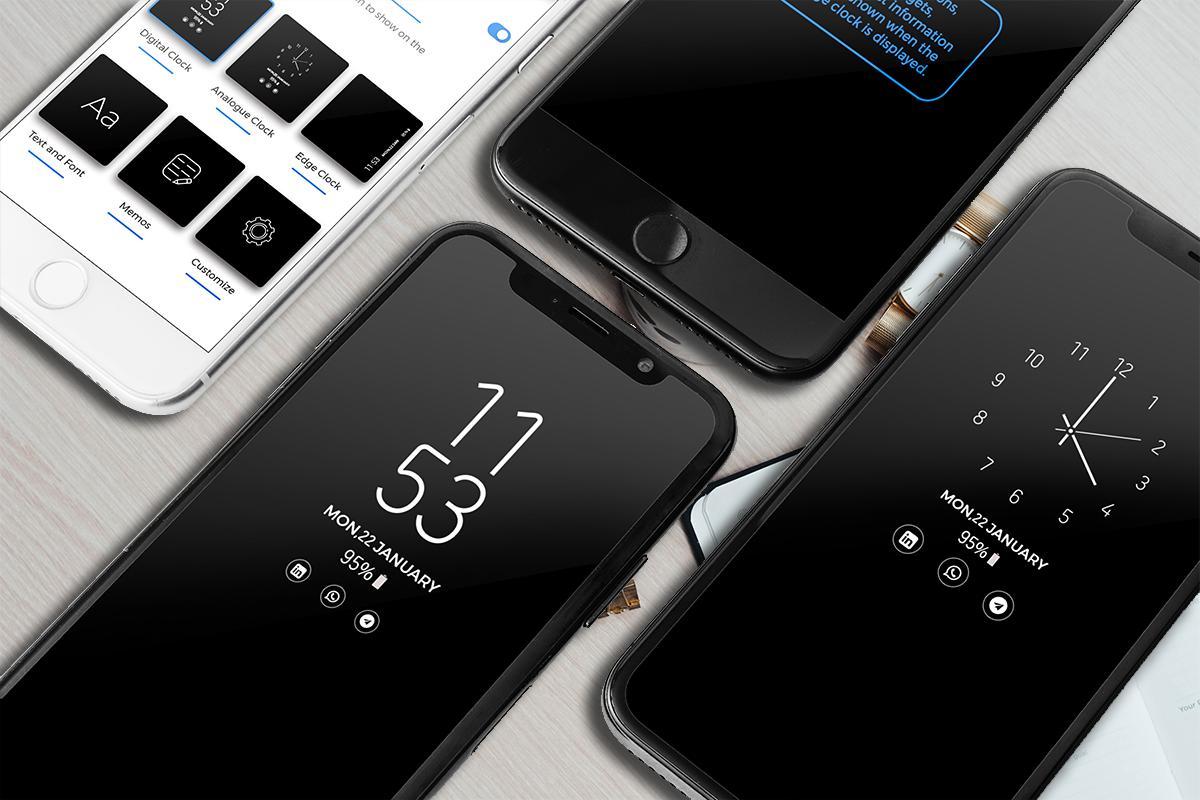
Большинство людей часто достают смартфон, чтобы проверить какие-то сведения: о погоде, о времени, проверить, не пришли ли сообщения. Из-за этого заряд батареи быстро иссякает, и у человека отнимается значительно времени на монотонные действия с гаджетом. В связи с этим производители придумали такую функцию, как Always on display.
Что такое Always on display в смартфоне
Always on display (AOD) – «всегда на экране» – специальная функция, позволяющая отображать на экране блокировки ту информацию, которую пользователь обычно проверяет чаще всего. Это, например, уровень заряда батареи, дата и время, календарь, разнообразные уведомления и названия прослушиваемых в данный момент треков.
Принцип работы функции
Основная задачу функции AOD сводится к экономии заряда батареи. Производители утверждают, что при её работе расходуется всего 1-2% зарядки в час, хотя всегда стоит делать поправку на модель телефона. Такая максимальная экономия батареи достигается при следующих условиях:
- У большинства смартфонов, оснащённых функцией Always on display, экраны типа AMOLED. У таких экранов светится каждый пиксель (другие матрицы светятся целиком), поэтому для работы AOD задействуется не весь экран, а только определённое количество точек. Расход энергии в таком случае незначителен.
- В систему встроена возможность отслеживать положение телефона в пространстве, а также она получает информацию от датчика освещения. Когда гаджет находится, например, в кармане или неподвижно лежит на столе, на экран не будет выводиться информация (она появится, как только устройство окажется в руке).
- Частота работы процессора самая низкая, потому что для вывода на экран информации требуются минимальные затраты энергии.
Благодаря описанным выше факторам пользователь может не переживать, что телефон быстро разрядится при работающем AOD.
Кроме того, поскольку экраны типа AMOLED не застрахованы от выгорания с течением времени при свечении пикселей одного участка, программа Always on display автоматически корректирует яркость под уровень внешней освещённости. Также допускается ручная настройка яркости.
Подробнее узнать о функции Always on Display можно в видеоролике по ссылке
Список поддерживаемых моделей
Функция Always on display на сегодняшний день поддерживается на всех современных моделях (с матрицами типов AMOLED, OLED).
- Xiaomi. Always on display встроена в следующие модели: все разновидности Mi 9 и Mi 8, Black Shark 2 и Black Shark Pro, Mi Note 10, Mi Note 10 Pro, Mi Mix 3 (включая модель с 5G), Black Shark Helo, Mi CC9 (все разновидности) и Mi A3.
- LG. Функция AOD встроена во все смартфоны, версия которых выше чем LG G5.
- Samsung. Производители также начали активно встраивать данную функцию во все телефоны, выпускающиеся с версии Galaxy S7 и S7 edge и выше. У всех моделей экран представлен с матрицей AMOLED-типа.
- Многие смартфоны марки Honor также поддерживают программу – она доступна на тех моделях, версия Android которых выше 4.3.
Есть ли на телефоне функция Always on display легко проверить – для этого следует почитать описание характеристик искомой модели на официальном сайте бренда.
Как включить Always on Display
Не нужно быть опытным программистом, чтобы включить программу, алгоритм действий очень простой и похожий для моделей разных брендов.
Чтобы включить AOD на телефонах Xiaomi, необходимо:
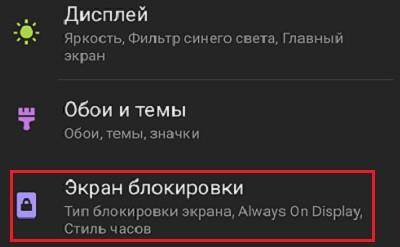
- Перейти в настройки;
- Открыть сначала раздел «экран» («дисплей»);
- Найти вкладку «автоматическое включение дисплея» и перейти туда;
- Найти надпись «дисплей всегда активен» и включить её передвижением ползунка в активное положение.
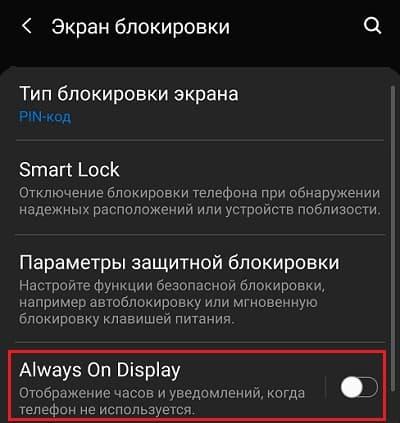
В новейших моделях марки Xiaomi с прошивкой выше MIUI 11 строка «активный дисплей и блокировка» уже есть в настройках.
Для телефонов Honor с поддерживающейся функцией AOD алгоритм действий будет схожим: необходимо перейти с главного экрана в параметры, найти пункт «блокировка» и в выпадающем списке передвинуть ползунок в активное положение возле надписи «Always on display». На некоторых телефонах марки Honor для включения программы нужно зайти в специально предназначенное приложение.
Для смартфонов Samsung активация функции выглядит ещё проще. Для этого нужно:
- Зайти в настройки;
- Вбить фразу «always on display» (без кавычек) в поисковик вверху;
- В выпадающем списке выбрать необходимую строчку;
- Активировать функцию, переместив ползунок в активное положение;
- Параметры отображения настраиваются по своему вкусу в том же меню.
Как настроить функцию
Пользователям предлагается достаточно широкая возможность настройки. Например, в смартфонах марки Xiaomi позволяется выбрать стиль и дизайн отображаемой информации по своему желанию. Для этого необходимо во вкладке «Автоматическое включение дисплея» перейти в графу «стиль», где уже можно просмотреть все доступные стили (некоторые даже с анимацией). В моделях последнего поколения с прошивками MIUI 11 и 12 можно показывать вместе со стандартными надписями и иконками собственное изображение или текст (при этом заряд батареи начнёт тратиться немного быстрее).
Телефоны Самсунг с поддержкой AOD позволяют пользователю установить зацикленную анимацию на экране блокировки. Чтобы включить данную возможность, нужно для начала выбрать изображение из галереи, а затем установить его в настройках, нажав кнопку «Set as Always on Display image». Стоит учесть, что поддерживаются GIF-изображения небольшого размера, в противном случае, если максимальный размер превышен, будет предложено обрезать изображение.
Можно детально настроить AOD под себя. Например, чтобы настроить режим отображения, нужно пройти по пути: «Always on Display» (в меню «экран блокировки») – «режим отображения». Можно выбрать три варианта: отображать всегда, по графику или при касании, поднятии телефона.

Помимо этого, можно выбрать цвет и стиль часов на экране. Чтобы сделать это, нужно пройти по пути: «настройки» — «экран блокировки» — «стиль часов» — «always on display». Остаётся выбрать один из предложенных вариантов, а затем определиться с цветом отображаемых часов. Кнопка «Готово» зафиксирует изменения.

Помимо часов и уведомлений пользователь может просматривать и дополнительные сведения: проигрываемую композицию, прогноз погоды и события, отмеченные в календаре. Для этого нужно зайти в: «настройки» — «экран блокировки» — «FaceWidgets» и активировать перемещением ползунка нужные варианты.
Подробно о настройке функции в видеоролике
Как отключить Always on Display
Выключить функцию AOD достаточно просто: для этого нужно пройти по тому же пути в настройках и перевести ползунок возле «Always on display» в неактивное положение. После этого функция выключится.
Если не работает Always on display
Хотя и обычно функция работает более или менее стабильно, неполадки случаются и с ней

Несколько лет работал в салонах сотовой связи двух крупных операторов. Хорошо разбираюсь в тарифах и вижу все подводные камни. Люблю гаджеты, особенно на Android.
Задать вопрос
Вопрос эксперту
Что делать, если информация отображается некорректно?

У многих пользователей произошёл такой сбой в работе после обновления версии Android. По умолчанию режим отображения информации ставится на «при касании» («Tap to show»), что может вызывать сбои в работе. Чтобы исправить этот баг, достаточно перейти в настройки по описанному ранее пути и изменить режим отображения на «показывать всегда» («Show always»).
Контактная информация раньше показывалась на экране, теперь её нет. В чём причина?

Раньше пользователи могли добавить свои контакты на главный экран, теперь в последних обновлениях производители решили убрать эту возможность.
Что делать с выгоранием экрана?

Иногда пользователи замечают «выгоревшие» участки на дисплее при использовании AOD. Чтобы уберечь себя от этого, лучше не оставлять функцию рабочей постоянно, а поставить режим включения при касании.
Заряд батареи быстро расходуется, когда AOD работает. В чём дело?

Возможно, включена максимальная яркость. Чтобы её уменьшить, нужно перейти в настройки («экран блокировки») и в подпункте «always on display» включить «Автояркость» (либо самостоятельно выбрать нужный уровень яркости).
Что делать, когда на телефоне нет функции Always on display
Функция AOD действительно полезная, и пользователи, у кого её нет, расстраиваются. Однако, её легко может заменить сторонним приложением из Google Play Маркет, выбор которых велик. Кроме того, большинство их них подходят под экраны с матрицами типа AMOLED. Некоторые приложения работают с другими типами матриц, но они значительно расходуют зарядку батареи, поскольку матрицы будут подсвечиваться полностью (даже если экран преимущественно чёрный).
Источник: tarifkin.ru